VMware Unlocker ist ein Programm, mit dem Sie Mac OS X auf jedem Computer installieren können, der VMWare oder VirtualBox verwendet, um einen Hackintosh zu erstellen. Wenn Sie mit Mac OS X herumspielen möchten, aber keine Prämie für die Hardware zahlen möchten, ist dies der richtige Weg. Sie können Mac OS X auf vielen Intel-basierten Computern installieren und verwenden und nach Herzenslust experimentieren. Dieses Tutorial führt Sie durch die Ausführung von Mac OS X in Windows 10 mit VMware Unlocker.
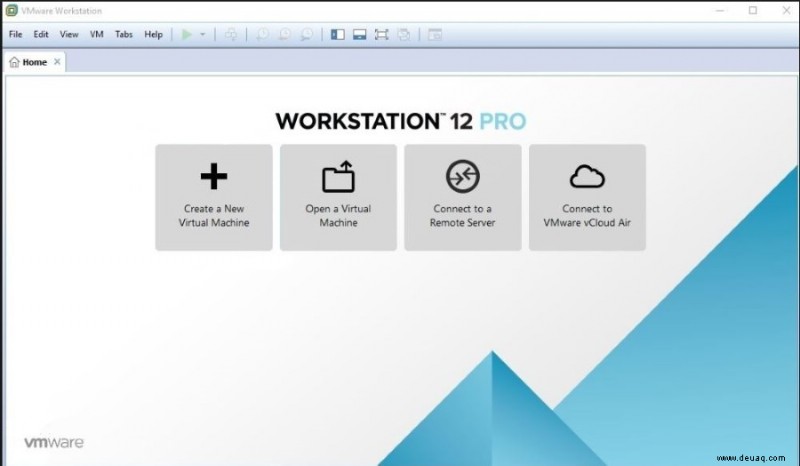
Ein Hackintosh ist der beliebte Begriff für die Installation von Mac OS X auf einem Nicht-Apple-Gerät wie einem normalen PC. Das Betriebssystem funktioniert ähnlich wie auf einem Apple, jedoch innerhalb einer virtuellen Maschine. Solange Sie diese Anweisungen genau befolgen, sollten Sie in Bezug auf Benutzerfreundlichkeit und Nützlichkeit keinen Unterschied zwischen einem echten Mac und einem Hackintosh feststellen.
Sie benötigen einen Intel-basierten Computer mit Windows 10. Sie benötigen eine in Ihrem UEFI/BIOS aktivierte Virtualisierung, eine Kopie von VMware Unlocker, 7-Zip und Mac OS X für VMware. Es gibt viele Quellen von Mac OS X und ich verlinke nur auf eine. Wenn Sie ein anderes verwenden möchten, ist alles in Ordnung, solange es mit VMware- und Hackintosh-Setups kompatibel ist. Diese Version von Mac OS X ist Yosemite und enthält VMware OS X-Dateien zur Verwendung mit VMware Unlocker.
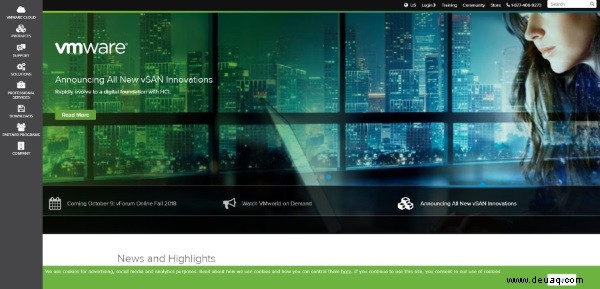
Alles einrichten
Wenn Sie einen Intel-PC haben und die oben genannten Dateien heruntergeladen haben, können wir loslegen. Der Mac OS X-Download ist etwa 6 GB groß. Wenn Sie ihn also noch nicht erhalten haben, sollten Sie den Download vielleicht im Voraus starten.
Sobald Sie bereit sind, können Sie loslegen.
- Starten Sie Ihren Computer neu und laden Sie ihn in das UEFI/BIOS. Drücken Sie Löschen, wenn Ihre Tastatur aufleuchtet, um darauf zuzugreifen.
- Navigieren Sie zu der Stelle, an der sich die Virtualisierung in Ihrem BIOS befindet, und aktivieren Sie sie. Verschiedene Hersteller haben es an verschiedenen Orten angebracht, also erkunden Sie, um Ihres zu finden.
- Nach Aktivierung in Windows booten.
- Installieren Sie VMware Workstation von hier aus.
- Installieren Sie 7-Zip oder ein anderes kostenloses Archivierungstool, falls Sie es noch nicht haben.
- Laden Sie VMware Unlocker herunter, extrahieren Sie es irgendwo und installieren Sie es. Es wird VMware Workstation patchen, damit es Mac OS X lädt.
- Öffnen Sie Ihren Mac OS X-Ordner und führen Sie sowohl win-install.cmd als auch win-update-tools.cmd als Administrator aus.
- Öffnen Sie VMware Workstation und wählen Sie Virtuelle Maschine öffnen.
- Wählen Sie die heruntergeladene Mac OS X VMX-Datei aus und öffnen Sie sie.
- Wählen Sie Einstellungen der virtuellen Maschine in VMware Workstation bearbeiten aus.
- Wählen Sie Optionen und Version und stellen Sie es auf Mac OS X 10.7 ein.
- Ändern Sie alle anderen Optionen, die Sie für richtig halten, wie Arbeitsspeicher, Speicherplatz usw.
- Wählen Sie Power und Start-Gast, wenn Sie bereit sind.
- Folgen Sie dem angezeigten Mac OS X-Installationsassistenten. Es dauert ein paar Minuten, ist aber sehr gut.
- Gehen Sie zurück zu VMware Workstation und wählen Sie Einstellungen.
- Navigieren Sie zu CD/DVD und durchsuchen Sie die darwin.iso-Datei aus dem heruntergeladenen Mac OS X-Ordner.
- Aktivieren Sie das Kästchen neben "Verbunden" oben.
- Kehren Sie zu Mac OS X zurück und Sie sollten ein Popup für VMware Tools sehen. Wenn nicht, starten Sie die VM neu.
- Installieren Sie VMware Tools, wenn Sie dazu aufgefordert werden, und starten Sie erneut neu.
- Gehen Sie zurück zu VMware Workstation und wählen Sie Einstellungen.
- Navigieren Sie zu CD/DVD und durchsuchen Sie die Datei BeamOff.iso im Mac OS X-Ordner.
- In Mac OS X navigieren Sie zu Systemeinstellungen und Benutzer und Gruppen.
- Wählen Sie Ihr Konto und dann Anmeldeobjekte aus.
- Wählen Sie das kleine „+“-Symbol auf der linken Seite und wählen Sie BeamOff.
- Starten Sie neu, wenn Sie dazu aufgefordert werden.
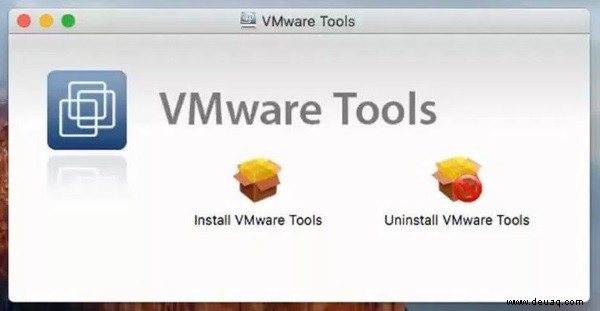
Ihr Hackintosh sollte jetzt voll funktionsfähig sein. Je nachdem, welche Datei als Mac OS X-Quelle hochgeladen wurde, verwenden Sie möglicherweise Yosemite oder El Capitan. Wenn dieser Artikel schon eine Weile veröffentlicht wurde, kann es sich um etwas ganz anderes handeln. Wenn Sie von OS X aufgefordert werden, Aktualisierungen durchzuführen, können Sie dies bedenkenlos tun. Als ich Mac OS X mit dieser Methode installierte, wurde ich aufgefordert, auf El Capitan zu aktualisieren. Es hat ein bisschen gedauert, aber es hat sich problemlos installiert und funktioniert.
BeamOff ist optional und dient hauptsächlich dazu, die Leistung der Website zu verbessern. Wenn Sie einen High-Spec-PC verwenden, müssen Sie ihn möglicherweise nicht installieren, aber wenn Sie eine Verlangsamung Ihrer Hackintosh-Leistung bemerken, installieren Sie ihn und sehen Sie, ob es einen Unterschied macht.
Diese Methode ist nicht gerade legal, daher müssen Sie nach eigenem Ermessen entscheiden, ob Sie Ihren eigenen Hackintosh erstellen möchten oder nicht. TechJunkie empfiehlt oder duldet es nicht, aber das Wissen ist für alle kostenlos, und wenn Sie es tun, können Sie es genauso gut richtig machen.
Das ist alles, um Mac OS X in Windows 10 mit VMware Unlocker auszuführen. Hast du es versucht? Hatten Sie irgendwelche Probleme? Erzählen Sie uns unten von Ihren Erfahrungen.